- 目録
方法1.【Windows/Mac両方対応】パソコンでiPodからiPhoneに曲を移す
方法2.【パソコンなし】iPodの曲をiPhoneに転送する方法
- 方法1.【Windows/Mac両方対応】パソコンでiPodからiPhoneに曲を移す
AnyTransはiPhone/iPad/iPod向け専用のデータ転送ツールです。iPhoneとパソコンの間でのデータ転送以外、iOSデバイス間、iOSデバイスとクラウドの間など、データを自由かつ高速に転送できます。今すぐAnyTransを無料ダウンロードしてiPodからiPhoneに曲を移しましょう。
もっと詳しく: https://bit.ly/3yFRBZx
AnyTransでの操作手順
Step 1: iPodとiPhoneを共にパソコンに接続して、AnyTransを立ち上げます。iPodからiPhoneへ転送する場合、iPodを選択します。iPhoneからiPodを移行する場合、iPhoneを選択します。
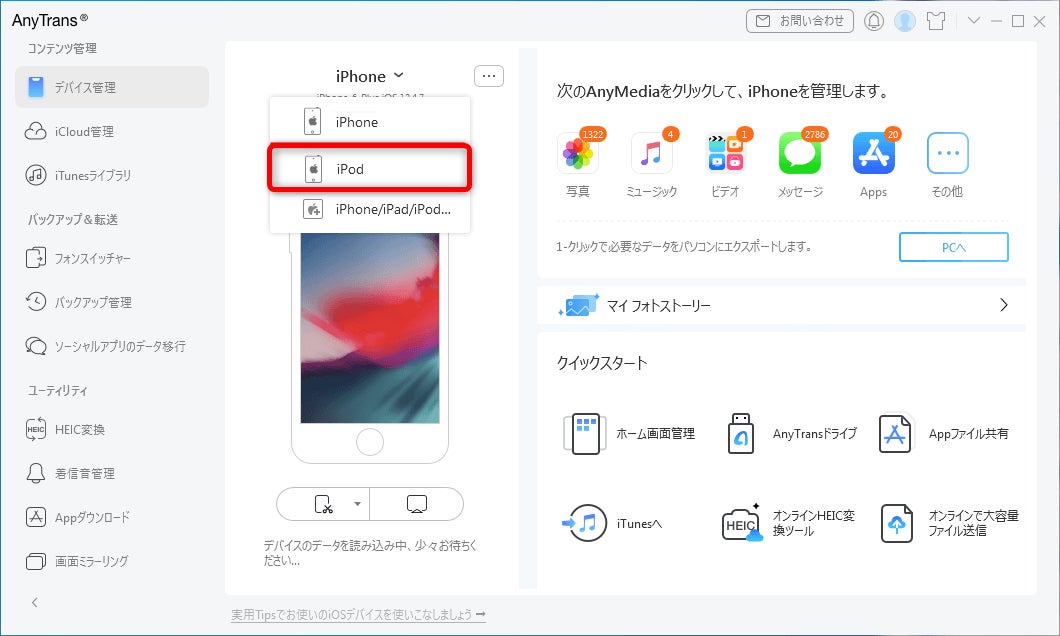
Step 2: ソフトのホーム画面の右にある「ミュージック」をクリックして、データ管理画面に入ります。
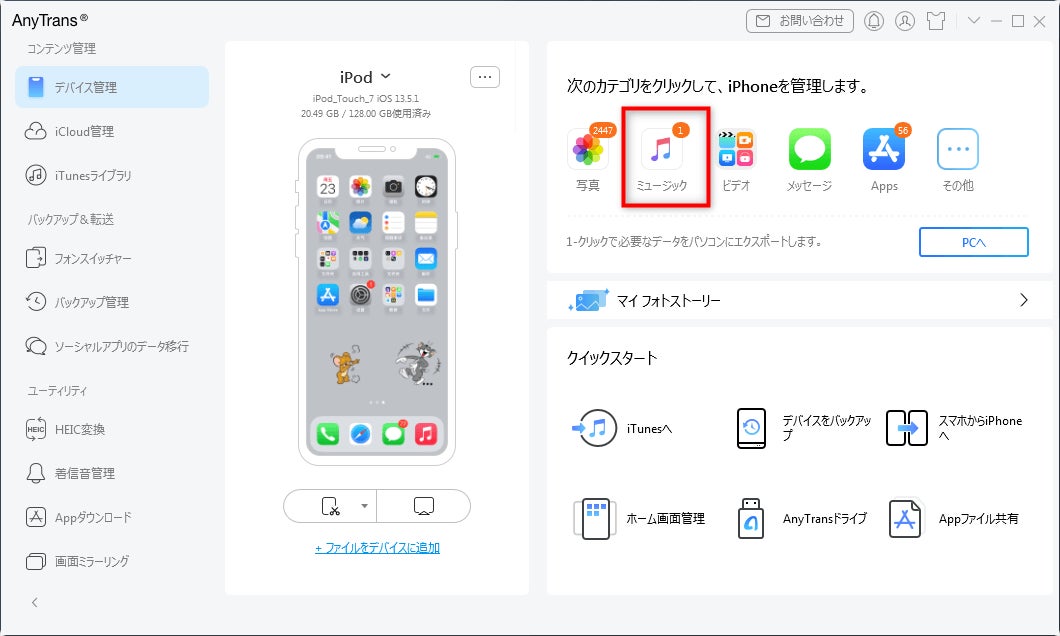
Step 3: iPodに保存している曲が一覧表示されます。iPhoneへ移したい音楽を選択 > 右上にある「デバイスへ転送」ボタンをクリックしてください。

- 方法2.【パソコンなし】iPodの曲をiPhoneに転送する方法
Step 1.まずはiPod TouchとiPhoneで同じiCloudアカウントにサインインしてください。
Step 2.iPhoneとiPodでミュージックライブラリの同期を有効にします。「設定」から「ミュージック」を選択して、「ライブラリを同期」をオンにします。(iOS 12以前の場合は、「iCloudミュージックライブラリ」をオフにします。)
- まとめ
以上はiPodからiPhoneに曲を移す2つの方法です。AnyTransを利用したら、iPhone内のデータを自由にiOSデバイス間で転送できます。もし写真、音楽、ビデオ、カレンダーなどのデータを自由自在に転送したいなら、今すぐAnyTransをダウンロードして体験しましょう。
- 関連記事
iTunesからiPodに曲が入らない場合の対処法
https://www.imobie.jp/support/export-music-from-itunes-to-ipod.htm
iTunesを使わずにパソコンからiPodに音楽を入れる方法
https://www.imobie.jp/support/put-music-from-computer-to-ipod.htm
iPod touch パス コードを解除する裏ワザ6つ
https://www.imobie.jp/iphone-unlocker/tips-to-unlock-ipod-touch.htm
- 【iMobie(アイ・モビー)社について】
デジタルライフをよりシンプルに
iMobie公式サイト:https://bit.ly/3mRfuKN
公式Twitter(ツイッター):https://twitter.com/iMobie_jp
公式YouTubeチャンネル:https://www.youtube.com/c/imobiejapan
公式TikTok(ティックトック):https://www.tiktok.com/@imobie_jp_official


